كيفية استخدام سلة المهملات في ويندوز SkyDrive
سابقا عندما قمت بحذف ملف أو مجلد فيSkyDrive على الويب اختفت إلى الأبد. إذا كنت تستخدم إصدار سطح المكتب وحذفت ملفًا ، فيمكنك استعادته من "سلة المحذوفات" على نظامك ، أو عبر "محفوظات الملفات" في نظام التشغيل Windows 8 ، أو الإصدارات السابقة في نظام التشغيل Windows 7.
كانت تلك طريقة ملتوية لاستعادة الملفات وليس كل من تتعاون معهم في المستندات لديه هذا الإعداد. قامت Microsoft بإضافة "سلة المحذوفات" إلى خدمة SkyDrive هذا الأسبوع حتى تتمكن من استرداد الملفات بسهولة ، دون أي تعقيد.
سأحذف هنا أحد المجلدات الموجودة في SkyDrive عبر واجهة الويب المسماة التطبيقات. لحذف ملف أو مجلد ، انقر بزر الماوس الأيمن واختر حذف.

إذا كنت ترغب في استعادة الملف أو المجلد المحذوفين مرة أخرى ، فانقر فوق "سلة المحذوفات" الموجودة في الركن الأيسر السفلي من الشاشة.
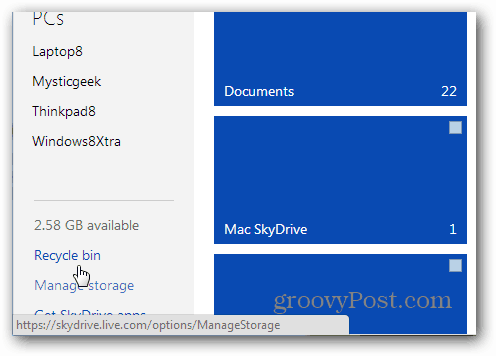
ميزة أخرى رائعة هي عند حذف شيء مامن SkyDrive.com ، تنبثق شاشة في الزاوية اليمنى السفلى مما يتيح لك خيار التراجع عن الحذف. سيساعد هذا في منع عمليات الحذف العرضي ويمكن للمستخدم التراجع عن الإجراء على الفور.
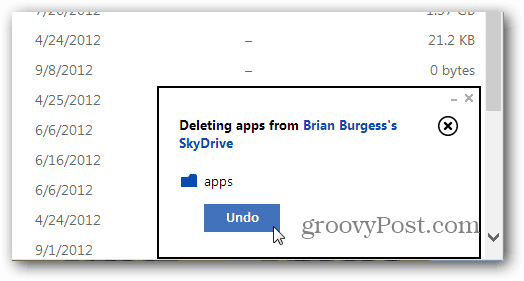
والأفضل من ذلك هو أنه لا يهمالنظام الأساسي الذي قمت بحذف ملف منه في SkyDrive ، لا يزال ينتقل إلى "سلة المحذوفات". على سبيل المثال ، أنا هنا أحذف ملف فيديو من إصدار iOS. تلقيت رسالة تفيد بأنه سيتم حذفها نهائيًا ، لكن سأكون قادرًا على استعادتها.
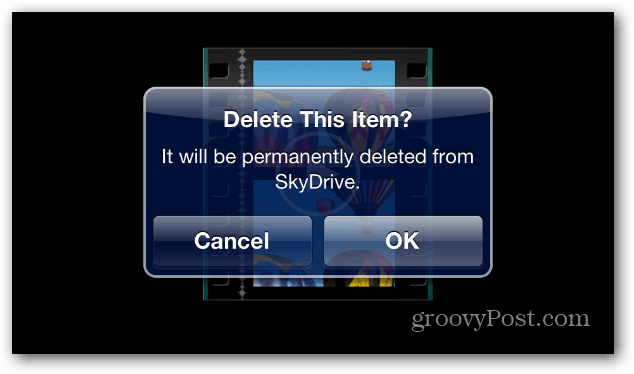
في وقت كتابة هذا التقرير ، يمكنك استعادة فقطالملفات المحذوفة من SkyDrive على الويب. لا تمنحك تطبيقات Android و IOS الوصول إليها حتى الآن. ولكن وفقًا لمدونة Inside SkyDrive ، ستتم إضافتها إلى منصات أخرى في المستقبل.
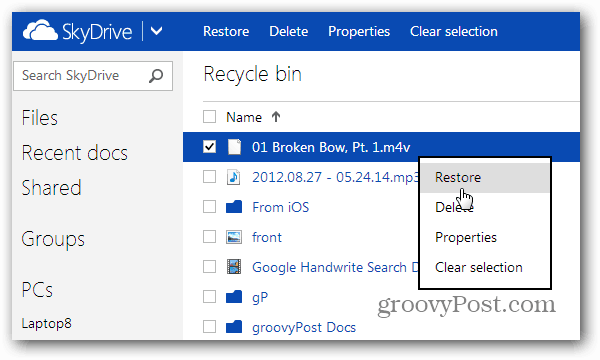
كن حذرًا عند حذف العناصر من سلة المحذوفات. تمامًا كما هو الحال على سطح المكتب ، إذا قمت بحذف ملف من SkyDrive Recycle Bin ، فسيتم حذفه نهائيًا.
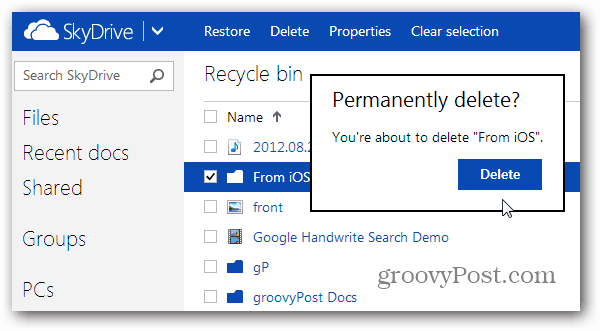
إذا قمت بحذف عنصر من نظام التشغيل Windows أو Macتطبيق سطح المكتب ، ستتمكن من استعادته من "سلة المحذوفات" على جهازك أو من الويب. إذا قمت باستردادها من "سلة المحذوفات" على نظامك ، فسيتم استردادها على الويب وإصدارات الأجهزة المحمولة أيضًا.


![قم بتعليق سلة مهملات وظيفية بالكامل في شريط مهام Windows 7 [كيف]](/images/microsoft/pin-a-fully-functional-recycle-bin-to-the-windows-7-taskbar-how-to.png)







اترك تعليقا